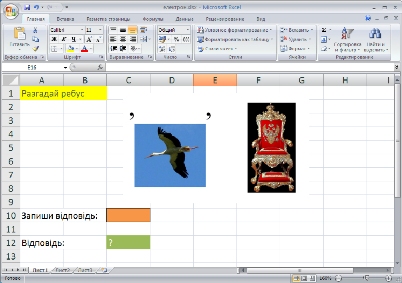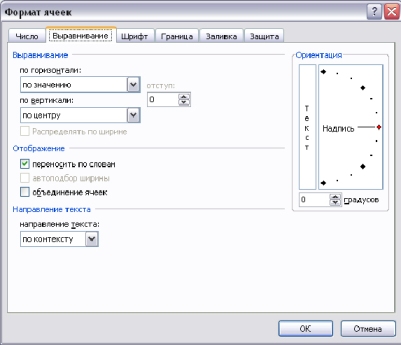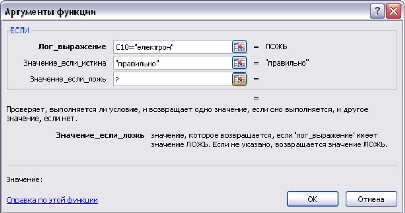|
|
Створюємо ребуси в ExcelРозробка ребусів за допомогою Excel спонукає розвитку творчої діяльності викладача, активізує його розум, кмітливість. Уміле використання дидактичного матеріалу такого типу на уроці значно підвищує мотивацію учнів до навчання, знімає напругу під час занять, активізує розумову діяльність. Алгоритм створення ребуса на конкретному прикладі: 1. Створення документ у Microsoft Office Excel 2007. 2. Підготувати рисунки. Це можна зробити за допомогою будь-якого графічного редактора та вставити на аркуш робочої книги створеного документа Excel (рис.1.)
Рис.13. Створити два поля ( у нашому випадку це комірки С10 та С12 (див. рис.1). У верхнє поле (комірка С10) потрібно ввести слово-відповідь (у нашому випадку слід ввести слово електрон). Якщо відповідь правильна, то у полі, розташованому нижче ( комірка С12), з’явиться слово правильно. Якщо ж відповідь неправильна, то у полі залишиться знак запитання. 4. Щоб створити поле, потрібно викликати контекстне меню комірки, обрати: Формат ячеек / Выравнивание. Обираємо режим Переносить по словам і оптимальний спосіб розміщення тексту в комірках, наприклад, Выравнивание по центру (рис 2).
Рис.2Обравши в цьому ж діалоговому вікні вкладку Граница, встановлюємо межі комірок. Закриваємо вікно Формат ячеек. 5. Для того щоб у нижньому полі ( комірка С12) відбулося визначення правильності відповіді, введеної у верхнє поле, потрібно у комірку С12 встановити формулу. Слід виділити комірку С12, обрати меню Формулы / Логические / ЕСЛИ. Відкриється діалогове вікно функції ЕСЛИ. Заповнюємо його, як показано на рис.3.
Рис.3Отже, в комірці справа вводимо формулу: = ЕСЛИ(С10= «електрон»; «правильно»; «?»). Щоб зафарбувати аркуш, слід натиснути комбінацію клавіш Ctrl+А та на вкладці Главная обрати Цвет заливки. 6. Обов’язково потрібно залишити для учнів інструкцію, у яке поле потрібно вводити відповідь та яку мову обрати. |